Fügen Sie eine Phantasie Linie für die Präsentation in Excel
Um einer Präsentation eine ausgefallene Linie hinzuzufügen, verwenden wir die Formel „Rept“ zusammen mit einem Symbol, damit das Symbol wiederholt in einer Zelle angezeigt wird. Mit dieser Funktion erstellen wir das Incell-Diagramm in Microsoft Excel.
In diesem Artikel werden 3 Arten von Diagrammen erstellt. Wir nennen das 1. und 2. Diagramm als Balkendiagramme, und das 3. Diagramm wäre das Punktdiagramm.
Zuerst bereiten wir das 1. Diagramm vor
Nehmen wir ein Beispiel und verstehen, wie wir die Daten mit dekorativen Linien darstellen können. Wir haben Verkaufsdaten im Bereich von C4 bis G13. In welcher Spalte C die Agentenliste und in Spalte D die Arbeitsmonate enthalten sind.
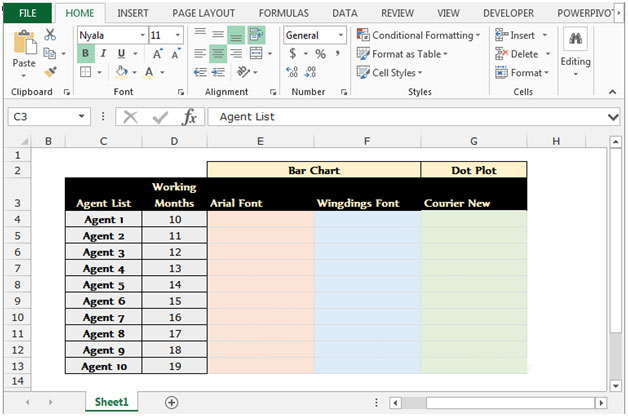
Führen Sie die folgenden Schritte aus, um die Präsentation der ausgefallenen Linien vorzubereiten: – * Geben Sie die Formel in Zelle E4 ein.
-
= REPT („I“, $ D4) drücken Sie die Eingabetaste.
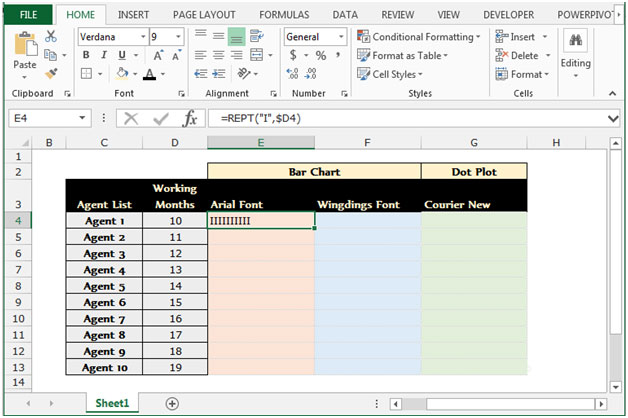
-
Ändern Sie den Schriftstil als Arial.
-
Gehen Sie zur Registerkarte Start und wählen Sie den Schriftstil „ARIAL“ aus der Gruppe Schrift.
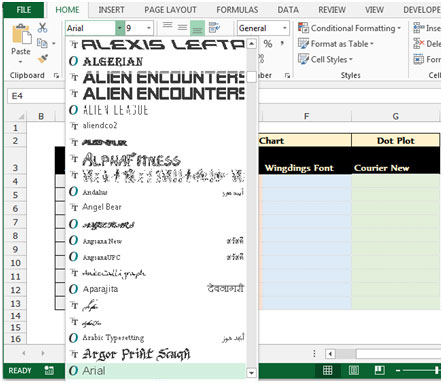
-
Das Symbol wird in Zelle E4 zehnmal wiederholt. Füllen Sie es bis E13 aus.
-
Wählen Sie die Zelle E5 aus, kopieren Sie mit der Taste „STRG + C“ und wählen Sie dann den Bereich von E5 bis E13 aus und fügen Sie die Formel durch Drücken der Taste STRG + V ein.
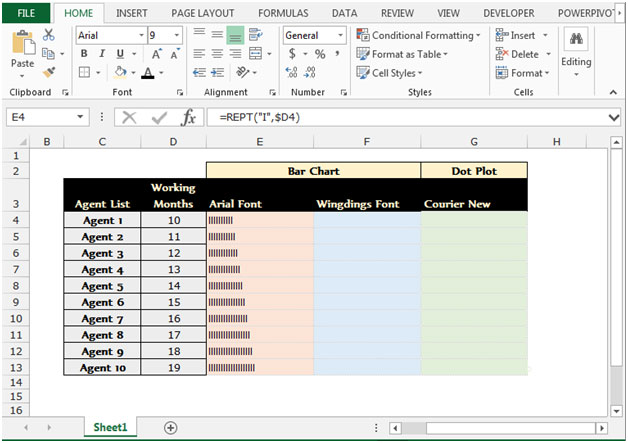
Hier geht es um das Balkendiagramm mit der Schriftart Arial.
Hinweis: In dieser Formel wird „I“ auf der Grundlage von Zahlen wiederholt, die in der zugehörigen Zelle verfügbar sind.
Um das 2. Balkendiagramm zu erstellen, gehen Sie wie folgt vor: –
-
Geben Sie die Formel in Zelle F4 ein.
-
= REPT („n“, D4) drücken Sie die Eingabetaste.
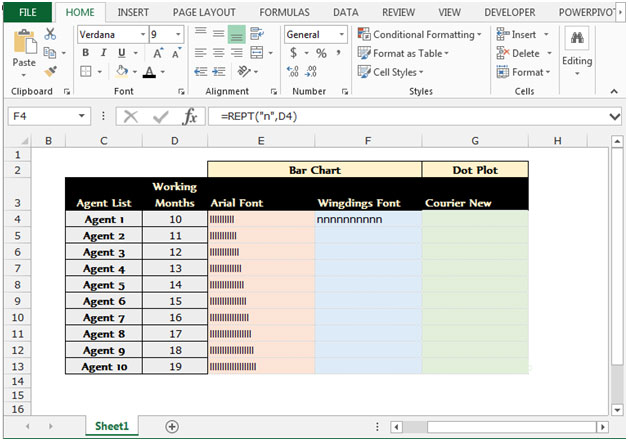
-
Ändern Sie den Schriftstil als Wingdings.
-
Gehen Sie zur Registerkarte Start und wählen Sie den Schriftstil „Wingdings“ aus der Schriftgruppe.
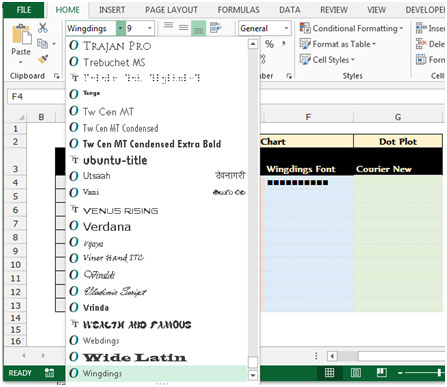
-
Das Symbol wird in Zelle F4 zehnmal wiederholt. Füllen Sie es bis F13 aus.
-
Wählen Sie die Zelle F5 aus, kopieren Sie mit der Taste „STRG + C“ und wählen Sie dann den Bereich von F5 bis F13 aus und fügen Sie die Formel durch Drücken der Taste STRG + V ein.
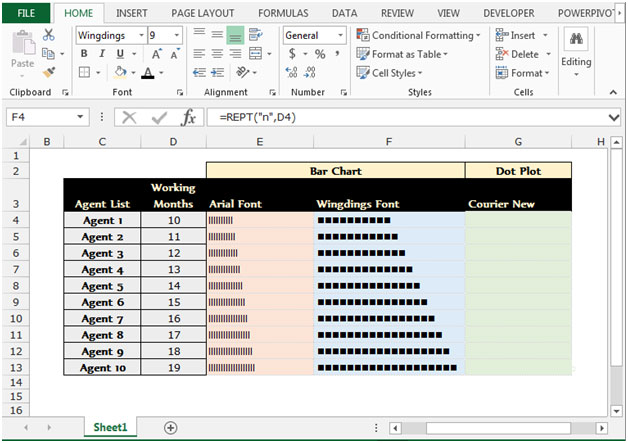
Hinweis: Der Wingdings-Schriftstil zeigt das obige Symbol anstelle von „n“ an.
3. Typ des Incell-Diagramms unter Verwendung der Schriftart „Courier New Style“.
Befolgen Sie die unten angegebenen Schritte, um das Punktdiagramm zu erstellen.
-
Geben Sie die Formel in Zelle G4 ein.
-
= REPT („“, D4-1) & „o“) drücken Sie die Eingabetaste.
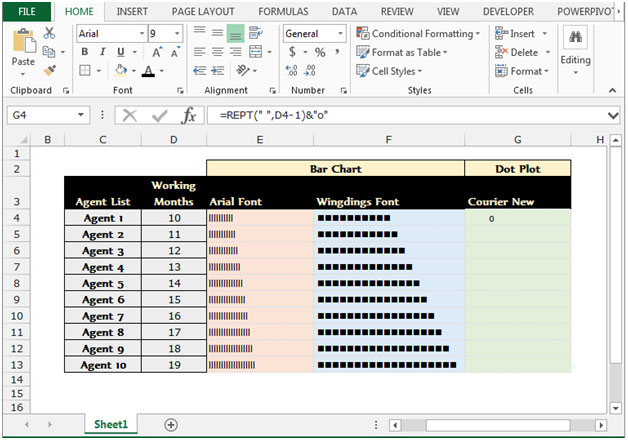
-
Diese Formel nimmt Platz ein und wird am 10. Platz platziert. Der Platz hängt von der Anzahl der Monatszellen ab.
-
Ändern Sie den Schriftstil als Courier New.
-
Gehen Sie zur Registerkarte „Startseite“ und wählen Sie den Schriftstil „Courier New“ aus der Gruppe „Schriftart“.
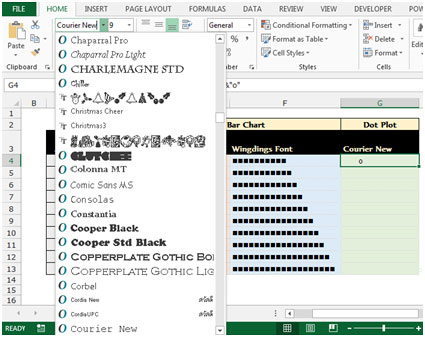
-
Füllen Sie es bis G13 aus, wählen Sie die Zelle G5 aus, kopieren Sie mit der Taste „STRG C“ und wählen Sie dann den Bereich von G5 bis G13 aus und fügen Sie die Formel durch Drücken der Taste STRG + V ein.
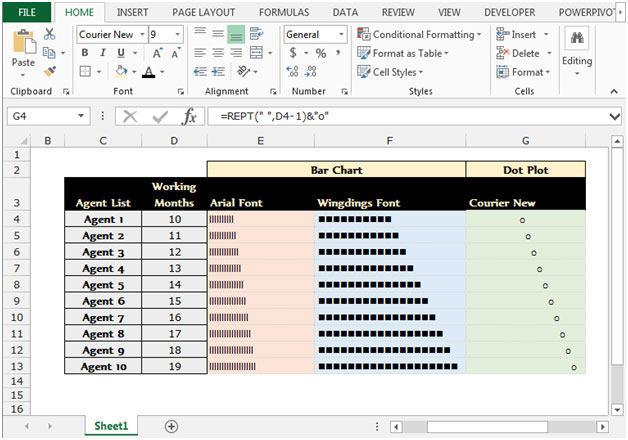
Hier geht es darum, wie wir mithilfe der Microsoft Excel-Formeln eine ausgefallene Zeile in unseren Präsentationsbericht einfügen können.
Wenn Ihnen unsere Blogs gefallen haben, teilen Sie sie Ihren Freunden auf Facebook mit. Sie können uns auch auf Twitter und Facebook folgen.
Wir würden gerne von Ihnen hören, lassen Sie uns wissen, wie wir unsere Arbeit verbessern, ergänzen oder innovieren und für Sie verbessern können. Schreiben Sie uns an [email protected]